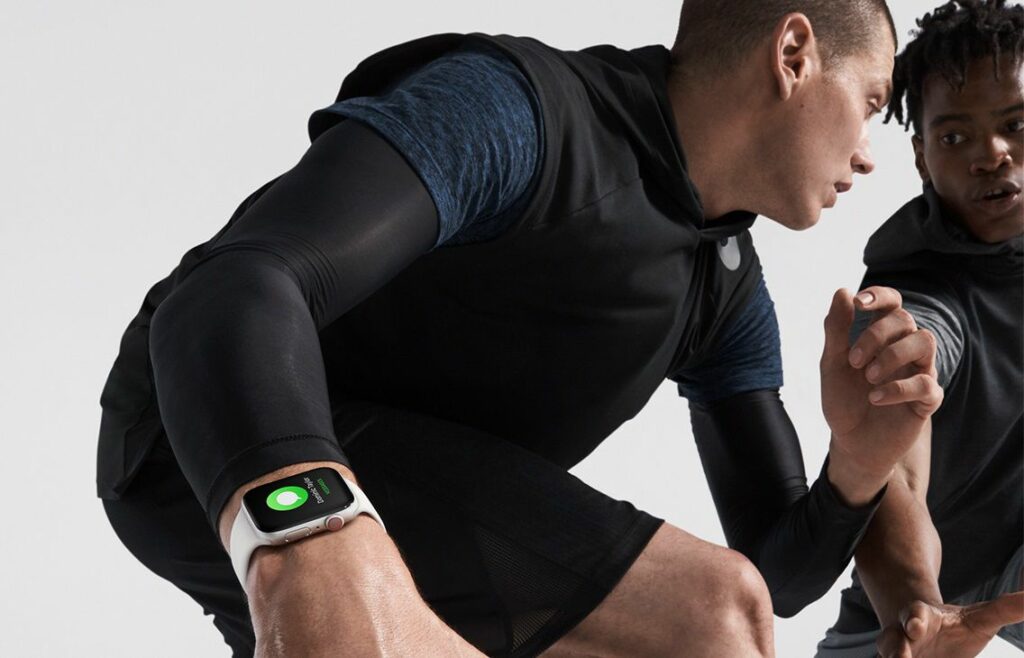Comment utiliser le centre de contrôle Apple Watch
ce qu’il faut savoir
- Pour ouvrir le Centre de contrôle, balayez vers le haut depuis le bas sur l’écran d’accueil de l’Apple Watch.
- Raccourcis d’apprentissage : appartement trouvez votre montre, talkie walkie activer et désactiver la fonction, sas d’eau Activez ce mode lorsque vous nagez.
- L’état de la montre se trouve dans le coin supérieur gauche de l’écran Control Center. vert signifie qu’il est jumelé avec le téléphone, Rouge signifie que ce n’est pas le cas.
Apple Watch Control Center offre un moyen rapide de vérifier l’autonomie de la batterie, d’activer le mode Ne pas déranger, d’activer le mode avion, de faire un ping sur un iPhone couplé, etc. Voici comment utiliser les raccourcis de l’Apple Watch Control Center pour gagner du temps et personnaliser votre expérience portable.
Les options du centre de contrôle que vous voyez peuvent varier en fonction de votre version de watchOS.
Comment ouvrir le centre de contrôle WatchOS
Votre Apple Watch Control Center n’est accessible qu’à partir de l’écran d’accueil de l’Apple Watch, qui est l’écran de l’horloge qui apparaît la première fois que vous cliquez sur la couronne numérique de votre montre ou que vous effleurez votre poignet pour afficher votre montre.
Pour ouvrir le Centre de contrôle, balayez vers le haut depuis le bas de l’écran d’accueil de votre Apple Watch. Vous verrez votre Apple Watch Control Center. Faites défiler vers le bas pour voir plus d’options.
Utilisez les boutons de raccourci dans le centre de contrôle
Le panneau de configuration fournit des raccourcis qui vous permettent d’accéder rapidement aux fonctionnalités de l’Apple Watch. Certaines fonctionnalités, comme la lampe de poche, ne sont disponibles que via le panneau de commande, tandis que d’autres sont des raccourcis vers d’autres applications ou paramètres.
-
Cliquez sur rayon de miel icône pour activer ou désactiver l’accès cellulaire.robinet Achevée lorsque vous avez terminé.
-
Cliquez sur Wifi icône pour activer ou désactiver le Wi-Fi.
Le Wi-Fi permet à l’Apple Watch de communiquer davantage avec l’iPhone, mais il décharge rapidement la batterie.
-
Cliquez sur appartement icône pour envoyer un ping à votre iPhone, ce qui est utile si vous égarez votre appareil.
Maintenir votre doigt enfoncé sur ce bouton fait clignoter votre iPhone, ce qui facilite sa localisation.
-
Cette La batterie Le bouton indique la charge actuelle de la batterie de votre montre.Pour prolonger la durée de vie de la batterie, appuyez sur pourcentage puis clique réserve de marcheCela désactive les fonctionnalités intelligentes et transforme l’Apple Watch en une montre numérique normale.
-
Cliquez sur silencieux icône (cloche) pour ne recevoir aucune notification.
-
Cliquez sur ne pas déranger icône (lune) pour activer le mode Ne pas déranger. Choisissez d’activer ou de désactiver cette fonctionnalité, ou spécifiez la durée pendant laquelle vous ne serez pas dérangé.
-
Cliquez sur talkie walkie icône pour activer ou désactiver la disponibilité de votre radio.
En utilisant l’application Walkie Talkie pour configurer le mode Walkie-Talkie, vous pouvez choisir quels contacts peuvent vous parler via la fonction talkie-walkie.
-
Cliquez sur sas d’eau icône (une goutte d’eau) pour mettre la montre en mode verrouillage de l’eau pendant que vous nagez. Pour désactiver le mode de verrouillage de l’eau, tournez la couronne numérique jusqu’à ce que l’eau sorte.
-
robinet lampe de poche Activez la fonction lampe de poche. Toucher l’écran pendant que la lampe de poche est allumée fait passer la lumière du gris clair au blanc brillant. Balayez de droite à gauche pour accéder à un voyant clignotant ou à un voyant rouge.
-
robinet mode avion Désactivez les connexions cellulaires et désactivez le Wi-Fi.
-
robinet mode théâtre Mettez votre Apple Watch en mode silencieux pour garder l’écran noir jusqu’à ce que vous appuyiez sur l’écran.
-
Cliquez sur diffusion icône (cercle avec un triangle) pour contrôler la sortie audio d’AirPlay.
Bien que vous ne puissiez pas utiliser AirPlay pour envoyer une vidéo sur Apple Watch, vous pouvez contrôler où votre musique est lue.
-
robinet Éditer Réorganisez les raccourcis du panneau de commande pour un accès plus facile aux boutons fréquemment utilisés.Pour déplacer le bouton, appuyez sur Éditer, puis maintenez votre doigt sur le bouton jusqu’à ce qu’il soit en surbrillance. Utilisez votre doigt pour faire glisser le bouton vers un nouvel emplacement.robinet Achevée lorsque vous avez terminé.
Vérifiez l’état de votre montre depuis le centre de contrôle
Le centre de contrôle Apple Watch vous donne un aperçu du fonctionnement de votre appareil portable, ce qui peut être utile lorsque vous résolvez un problème.
Pour vérifier rapidement l’état de votre Apple Watch, regardez dans le coin supérieur gauche de l’écran du Centre de contrôle.vous verrez un téléphone vert Si votre montre est couplée avec succès avec votre iPhone.vous verrez un téléphone rouge Si vous perdez la connexion, faites passer une ligne dessus.vous verrez un Flèche bleue Si une application ou une complication a récemment utilisé les services de localisation, elle apparaît dans le coin supérieur droit de l’écran. Si vous utilisez le Wi-Fi au lieu d’un iPhone, une image Wi-Fi bleue apparaîtra ici.
Merci de nous en informer!
Recevez les dernières nouvelles technologiques publiées quotidiennement
abonnement
Dites-nous pourquoi !
D’autres détails ne sont pas assez difficiles à comprendre